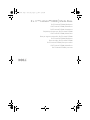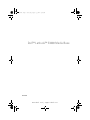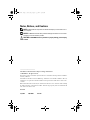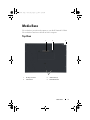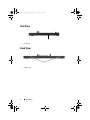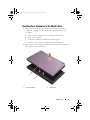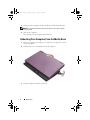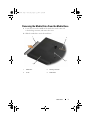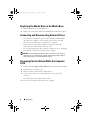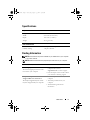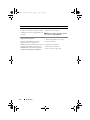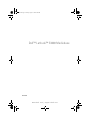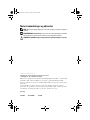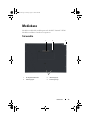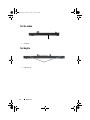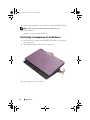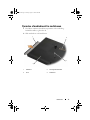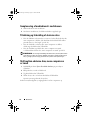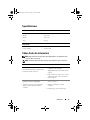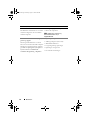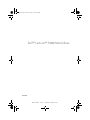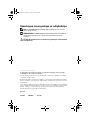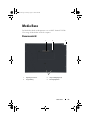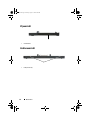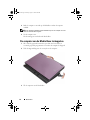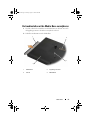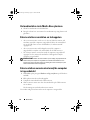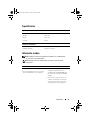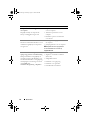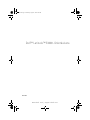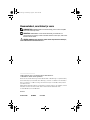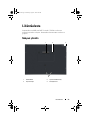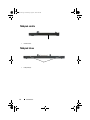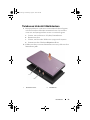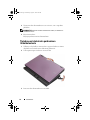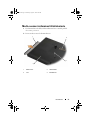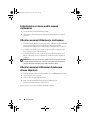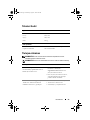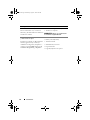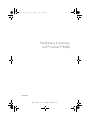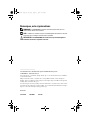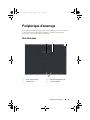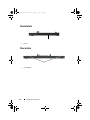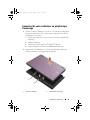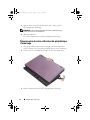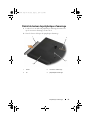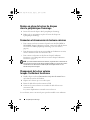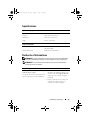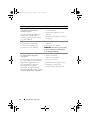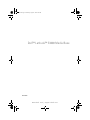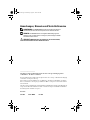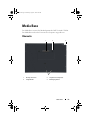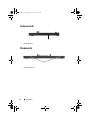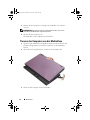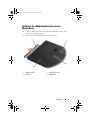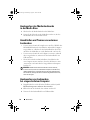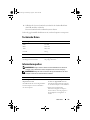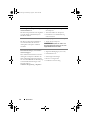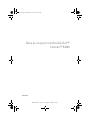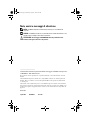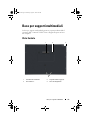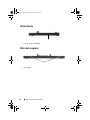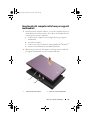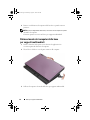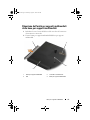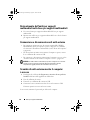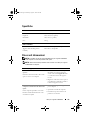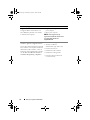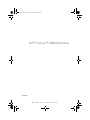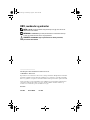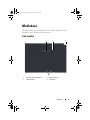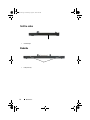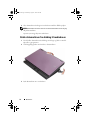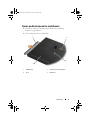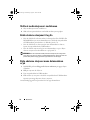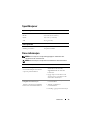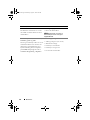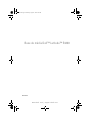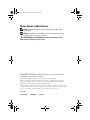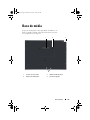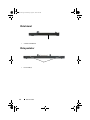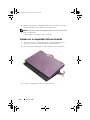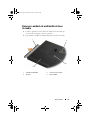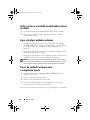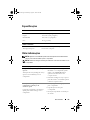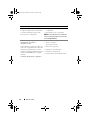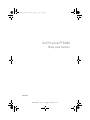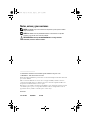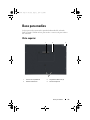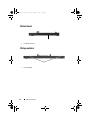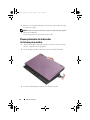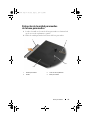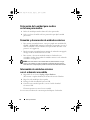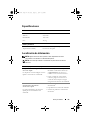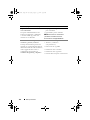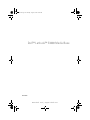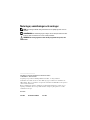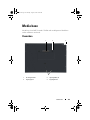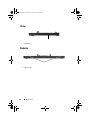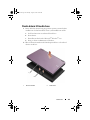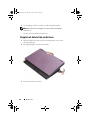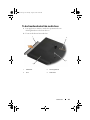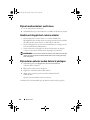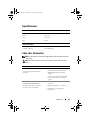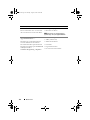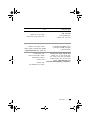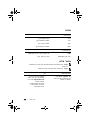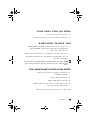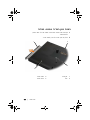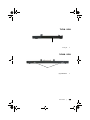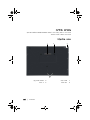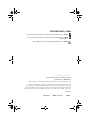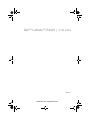D e l l ™ Latitude™ E4200 | Media Base
Dell™ Latitude™ E4200 | Mediebase
Dell™ Latitude™ E4200 | Media Base
Dell™ Latitude™ E4200 -liitäntäalusta
Périphérique d'amarrage | Dell™ Latitude™ E4200
Dell™ Latitude™ E4200 | Media Base
Base per supporti multimediali | Dell™ Latitude™ E4200
Dell™ Latitude™ E4200 | Mediebase
Base de média | Dell™ Latitude™ E4200
Dell™ Latitude™ E4200 | Base para medios
Dell™ Latitude™ E4200 | Media Base
Dell™ Latitude™ E4200 |
הידמ סיסב
book.book Page 1 Saturday, August 2, 2008 12:02 PM
La pagina sta caricando ...

www.dell.com | support.dell.com
Dell™ Latitude™ E4200 Media Base
Model PR15S
book.book Page 1 Saturday, August 2, 2008 12:02 PM
La pagina sta caricando ...
La pagina sta caricando ...
La pagina sta caricando ...
La pagina sta caricando ...
La pagina sta caricando ...
La pagina sta caricando ...
La pagina sta caricando ...
La pagina sta caricando ...
La pagina sta caricando ...
La pagina sta caricando ...
La pagina sta caricando ...
La pagina sta caricando ...
La pagina sta caricando ...
La pagina sta caricando ...
La pagina sta caricando ...
La pagina sta caricando ...
La pagina sta caricando ...
La pagina sta caricando ...
La pagina sta caricando ...

www.dell.com | support.dell.com
Dell™ Latitude™ E4200 Media Base
Model PR15S
book.book Page 21 Friday, August 1, 2008 6:40 PM
La pagina sta caricando ...
La pagina sta caricando ...

24 Media Base
Zijaanzicht
Achteraanzicht
1 mediastation
1 USB-poorten (2)
1
1
book.book Page 24 Friday, August 1, 2008 6:40 PM
La pagina sta caricando ...
La pagina sta caricando ...
La pagina sta caricando ...
La pagina sta caricando ...
La pagina sta caricando ...
La pagina sta caricando ...
La pagina sta caricando ...
La pagina sta caricando ...
La pagina sta caricando ...
La pagina sta caricando ...
La pagina sta caricando ...
La pagina sta caricando ...
La pagina sta caricando ...
La pagina sta caricando ...
La pagina sta caricando ...
La pagina sta caricando ...
La pagina sta caricando ...
La pagina sta caricando ...
La pagina sta caricando ...
La pagina sta caricando ...
La pagina sta caricando ...
La pagina sta caricando ...
La pagina sta caricando ...
La pagina sta caricando ...
La pagina sta caricando ...
La pagina sta caricando ...

www.dell.com | support.dell.com
Dell™ Latitude™ E4200 Media Base
Modell PR15S
book.book Page 51 Saturday, August 2, 2008 9:42 AM
La pagina sta caricando ...
La pagina sta caricando ...
La pagina sta caricando ...
La pagina sta caricando ...
La pagina sta caricando ...
La pagina sta caricando ...
La pagina sta caricando ...
La pagina sta caricando ...
La pagina sta caricando ...

www.dell.com | support.dell.com
Base per supporti multimediali Dell™
Latitude™ E4200
Modello PR15S
book.book Page 61 Saturday, August 2, 2008 9:52 AM

Note, avvisi e messaggi di attenzione
NOTA: una NOTA evidenzia informazioni importanti per un uso ottimale del
computer.
AVVISO: un AVVISO può indicare un potenziale danno a livello di hardware o una
perdita di dati e consiglia come evitare il problema.
ATTENZIONE: un messaggio di ATTENZIONE indica un potenziale rischio
di danni, anche gravi, alle cose e alle persone.
____________________
Le informazioni contenute nel presente documento sono soggette a modifiche senza preavviso.
© 2008 Dell Inc. Tutti i diritti riservati.
È severamente vietata la riproduzione, con qualsiasi strumento, senza l'autorizzazione scritta di
Dell Inc.
I marchi utilizzati in questo documento: Dell, il logo DELL e Latitude sono marchi registrati di
Dell Inc., Microsoft e Windows sono marchi registrati di Microsoft Corporation negli Stati Uniti
e/o in altri paesi.
Altri marchi e nomi commerciali possono essere utilizzati in questo documento sia in riferimento
alle aziende che rivendicano la proprietà di tali marchi e nomi che ai prodotti stessi. Dell Inc. nega
qualsiasi partecipazione di proprietà relativa a marchi e nomi commerciali diversi da quelli di sua
proprietà.
Modello PR15S
Luglio 2008 N/P W002J Rev. A00
book.book Page 62 Saturday, August 2, 2008 9:52 AM

Base per supporti multimediali 63
Base per supporti multimediali
La base per supporti multimediali garantisce capacità multimediali al
computer Dell™
Latitude™ E4200
. Viene collegata alla parte inferiore
del computer.
Vista frontale
1 Connettore di inserimento 2 Linguette di sbloccaggio (2)
3 Leva di sblocco 4 Ganci di collegamento
1
4
2
3
book.book Page 63 Saturday, August 2, 2008 9:52 AM

64 Base per supporti multimediali
Vista laterale
Retro del computer
1 Unità per supporti multimediali
1 Porte USB (2)
1
1
book.book Page 64 Saturday, August 2, 2008 9:52 AM

Base per supporti multimediali 65
Inserimento del computer nella base per supporti
multimediali
1
Prima di inserire il computer nella base, è necessario completare il processo
di installazione del sistema operativo. Per verificare che l'installazione del
sistema operativo sia stata completata:
a
Verificare che il computer non sia collegato alla base per supporti
multimediali.
b
Accendere il computer.
c
Verificare che venga visualizzato il desktop di Microsoft
®
Windows
®
.
d
Arrestare il sistema tramite il menu
Start
di Windows.
2
Allineare la parte anteriore del computer con la parte anteriore della base
per supporti multimediali e inserire il computer nella base.
1 Parte anteriore del computer 2 Base per supporti multimediali
2
1
book.book Page 65 Saturday, August 2, 2008 9:52 AM

66 Base per supporti multimediali
3
Premere con delicatezza il computer nella base fino a quando scatta in
posizione.
NOTA: Al primo collegamento nella base, è necessario che il computer sia spento.
4
Accendere il computer.
Il sistema operativo riconoscerà la base per supporti multimediali.
Disinserimento del computer dalla base
per supporti multimediali
1
Salvare e chiudere i file aperti e uscire da tutte le applicazioni in
esecuzione prima di disinserire il computer.
2
Tirare la leva di sblocco verso la parte anteriore del computer.
3
Sollevare il computer ed estrarlo dalla base per supporti multimediali.
book.book Page 66 Saturday, August 2, 2008 9:52 AM

Base per supporti multimediali 67
Rimozione dell'unità per supporti multimediali
dalla base per supporti multimediali
1
Individuare la vite al centro della base sullo stesso lato del connettore
di inserimento e rimuoverla.
2
Estrarre l'unità per supporti multimediali dalla base per supporti
multimediali.
1 Unità per supporti multimediali 2 Connettore di inserimento
3 Vite 4 Base per supporti multimediali
3
1
2
4
book.book Page 67 Saturday, August 2, 2008 9:52 AM

68 Base per supporti multimediali
Reinserimento dell'unità per supporti
multimediali nella base per supporti multimediali
1
Far scorrere l'unità per supporti multimediali nella base per supporti
multimediali.
2
Riposizionare sulla base per supporti multimediali la vite che fissa l'unità
per supporti multimediali.
Connessione e disconnessione di unità esterne
• Per connettere un'unità esterna, ad esempio un'unità CD, CD-RW o
DVD/CD-RW mentre il computer è spento, collegare il cavo dell'unità
al connettore USB sulla base multimediale (vedere “Retro del computer”
a pagina 64).
• Per disconnettere un'unità esterna mentre il computer è spento, estrarre
il cavo dell'unità dal connettore USB.
• Per connettere e disconnettere unità mentre il computer è acceso, vedere
“Scambio di unità esterne mentre il computer è acceso” a pagina 68.
AVVISO: Per evitare danni a unità esterne, riporle in un luogo sicuro e asciutto
quando non sono connesse al computer. Non fare pressione su di esse,
né posizionare oggetti pesanti su di esse mentre non sono in uso.
Scambio di unità esterne mentre il computer
è acceso
1
Fare doppio clic sull'icona
Scollegamento o rimozione di una periferica
hardware
nella barra delle applicazioni di Windows.
2
Fare clic sull'unità da estrarre.
3
Estrarre il cavo dell'unità dal connettore USB.
4
Connettere la nuova unità inserendone il cavo nel connettore USB.
Il sistema operativo riconoscerà la nuova unità.
Se necessario, immettere la password per sbloccare il computer.
book.book Page 68 Saturday, August 2, 2008 9:52 AM

Base per supporti multimediali 69
Specifiche
Ricerca di informazioni
NOTA: è possibile che alcune funzionalità della base per supporti multimediali
o del computer non siano disponibili in tutti i paesi.
NOTA: ulteriori informazioni potrebbero essere fornite con la base per supporti
multimediali o il computer.
Dimensioni
Altezza 12,5 mm (0,5 pollici)
Larghezza 278,2 mm (10,95 pollici)
Profondità 190,5 mm (7,5 pollici)
Peso 435,8 g
Porte e connettori
USB Due connettori a 4 piedini compatibili USB
Aggancio della docking station
E-Family
Connettore a 144 piedini
Documento/supporto/etichetta Contenuto
Numero di servizio / codice del servizio
espresso
Il Numero di servizio/codice del servizio
espresso si trova sul computer.
• Utilizzare il Numero di servizio per
identificare il computer quando si
accede al sito Web
support.dell.com
o si contatta il servizio di supporto
tecnico.
• Digitare il codice del servizio espresso
per indirizzare la chiamata quando si
contatta il supporto tecnico.
Istruzioni per la configurazione del
computer e informazioni di riferimento
rapido
Con il computer potrebbe essere stata
fornita la Guida all'installazione e alla
consultazione rapida.
• Istruzioni di configurazione generali
per il computer
• Specifiche tecniche del computer
• Informazioni per la risoluzione dei
problemi e sul software
book.book Page 69 Saturday, August 2, 2008 9:52 AM

70 Base per supporti multimediali
Supporto Drivers and Utilities
Il supporto Drivers and Utilities è un
CD o DVD che potrebbe essere fornito
a dotazione del computer.
• Programma di diagnostica
per il computer
• Driver per il computer
NOTA: i driver aggiornati e gli
aggiornamenti della documentazione
sono disponibili all'indirizzo
support.dell.com.
Documentazione sulla sicurezza,
normative, garanzia e supporto tecnico
Questo tipo di documentazione potrebbe
essere fornita con il computer. Per ulteriori
informazioni sulle normative, vedere la
homepage sulla conformità alle normative
sul sito Web www.dell.com all'indirizzo
www.dell.com/regulatory_compliance.
• Informazioni sulla garanzia
• Termini e condizioni
(limitatamente agli Stati Uniti)
• Istruzioni di sicurezza
• Informazioni sulle normative
• Informazioni sull'ergonomia
• Contratto di licenza Microsoft
con l'utente finale
Documento/supporto/etichetta Contenuto
book.book Page 70 Saturday, August 2, 2008 9:52 AM

www.dell.com | support.dell.com
Dell™ Latitude™ E4200 Mediebase
Modell PR15S
book.book Page 71 Saturday, August 2, 2008 9:55 AM
La pagina sta caricando ...
La pagina sta caricando ...
La pagina sta caricando ...
La pagina sta caricando ...
La pagina sta caricando ...
La pagina sta caricando ...
La pagina sta caricando ...
La pagina sta caricando ...
La pagina sta caricando ...
La pagina sta caricando ...
La pagina sta caricando ...
La pagina sta caricando ...

84 Base de média
Vista lateral
Vista posterior
1 unidade de multimédia
1 Portas USB (2)
1
1
book.book Page 84 Saturday, August 2, 2008 9:59 AM
La pagina sta caricando ...
La pagina sta caricando ...
La pagina sta caricando ...
La pagina sta caricando ...
La pagina sta caricando ...
La pagina sta caricando ...

www.dell.com | support.dell.com
Dell™ Latitude™ E4200
Base para medios
Modelo PR15S
book.book Page 91 Saturday, August 2, 2008 12:20 PM
La pagina sta caricando ...
La pagina sta caricando ...
La pagina sta caricando ...
La pagina sta caricando ...
La pagina sta caricando ...
La pagina sta caricando ...
La pagina sta caricando ...
La pagina sta caricando ...
La pagina sta caricando ...

www.dell.com | support.dell.com
Dell™ Latitude™ E4200 Media Base
Modell PR15S
book.book Page 101 Saturday, August 2, 2008 10:03 AM
La pagina sta caricando ...
La pagina sta caricando ...
La pagina sta caricando ...
La pagina sta caricando ...
La pagina sta caricando ...
La pagina sta caricando ...
La pagina sta caricando ...
La pagina sta caricando ...
La pagina sta caricando ...
La pagina sta caricando ...
La pagina sta caricando ...
La pagina sta caricando ...
La pagina sta caricando ...
La pagina sta caricando ...
La pagina sta caricando ...
La pagina sta caricando ...
La pagina sta caricando ...
La pagina sta caricando ...

www.dell.com | support.dell.com
הידמ סיסב | Dell™ Latitude™ E4200
םגדPR15S
-
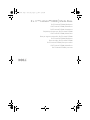 1
1
-
 2
2
-
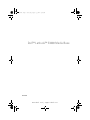 3
3
-
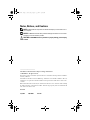 4
4
-
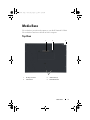 5
5
-
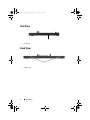 6
6
-
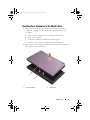 7
7
-
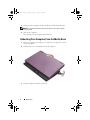 8
8
-
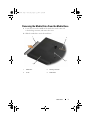 9
9
-
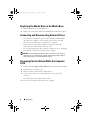 10
10
-
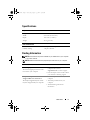 11
11
-
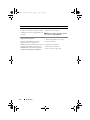 12
12
-
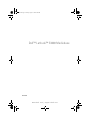 13
13
-
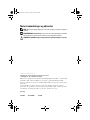 14
14
-
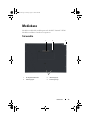 15
15
-
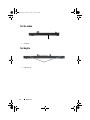 16
16
-
 17
17
-
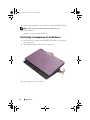 18
18
-
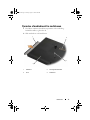 19
19
-
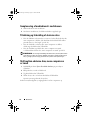 20
20
-
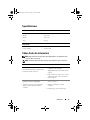 21
21
-
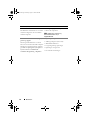 22
22
-
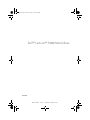 23
23
-
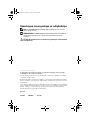 24
24
-
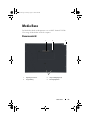 25
25
-
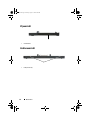 26
26
-
 27
27
-
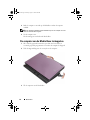 28
28
-
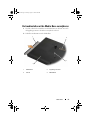 29
29
-
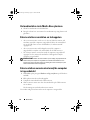 30
30
-
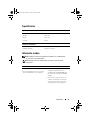 31
31
-
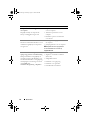 32
32
-
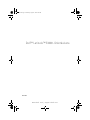 33
33
-
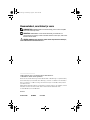 34
34
-
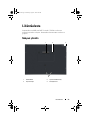 35
35
-
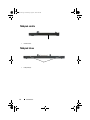 36
36
-
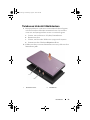 37
37
-
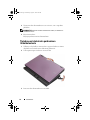 38
38
-
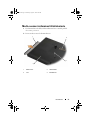 39
39
-
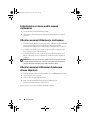 40
40
-
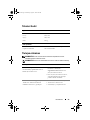 41
41
-
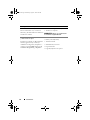 42
42
-
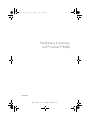 43
43
-
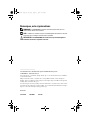 44
44
-
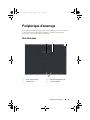 45
45
-
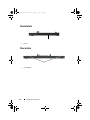 46
46
-
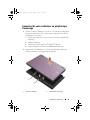 47
47
-
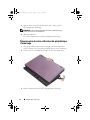 48
48
-
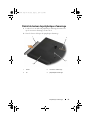 49
49
-
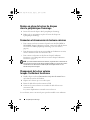 50
50
-
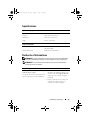 51
51
-
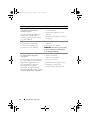 52
52
-
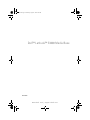 53
53
-
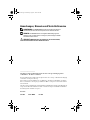 54
54
-
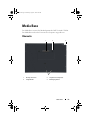 55
55
-
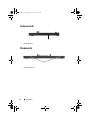 56
56
-
 57
57
-
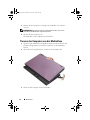 58
58
-
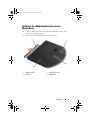 59
59
-
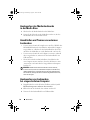 60
60
-
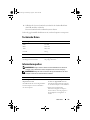 61
61
-
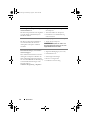 62
62
-
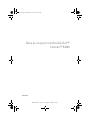 63
63
-
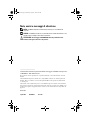 64
64
-
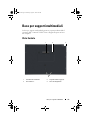 65
65
-
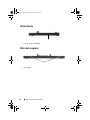 66
66
-
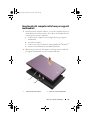 67
67
-
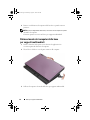 68
68
-
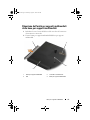 69
69
-
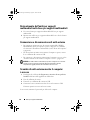 70
70
-
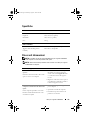 71
71
-
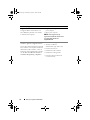 72
72
-
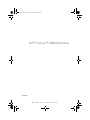 73
73
-
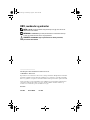 74
74
-
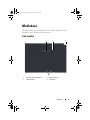 75
75
-
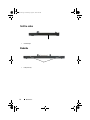 76
76
-
 77
77
-
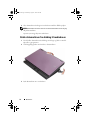 78
78
-
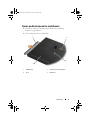 79
79
-
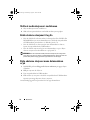 80
80
-
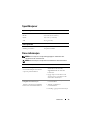 81
81
-
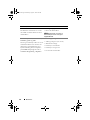 82
82
-
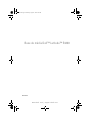 83
83
-
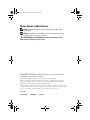 84
84
-
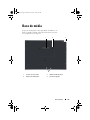 85
85
-
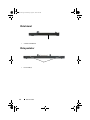 86
86
-
 87
87
-
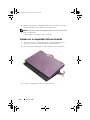 88
88
-
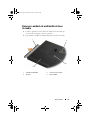 89
89
-
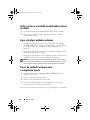 90
90
-
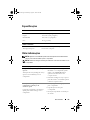 91
91
-
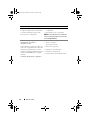 92
92
-
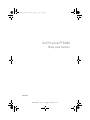 93
93
-
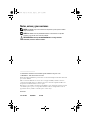 94
94
-
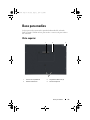 95
95
-
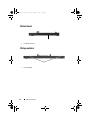 96
96
-
 97
97
-
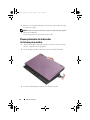 98
98
-
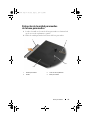 99
99
-
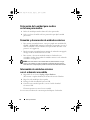 100
100
-
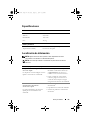 101
101
-
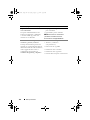 102
102
-
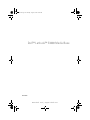 103
103
-
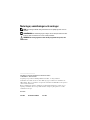 104
104
-
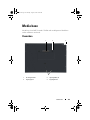 105
105
-
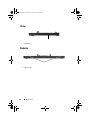 106
106
-
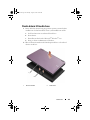 107
107
-
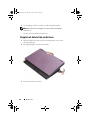 108
108
-
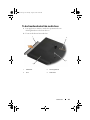 109
109
-
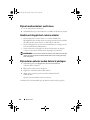 110
110
-
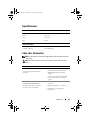 111
111
-
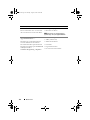 112
112
-
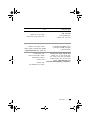 113
113
-
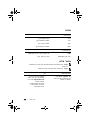 114
114
-
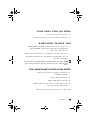 115
115
-
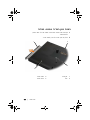 116
116
-
 117
117
-
 118
118
-
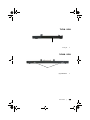 119
119
-
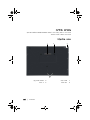 120
120
-
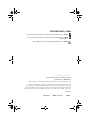 121
121
-
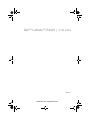 122
122
in altre lingue
- English: Dell Latitude E4200 Specification
- français: Dell Latitude E4200 spécification
- español: Dell Latitude E4200 Especificación
- Deutsch: Dell Latitude E4200 Spezifikation
- Nederlands: Dell Latitude E4200 Specificatie
- português: Dell Latitude E4200 Especificação
- dansk: Dell Latitude E4200 Specifikation
- svenska: Dell Latitude E4200 Specifikation
- suomi: Dell Latitude E4200 määrittely